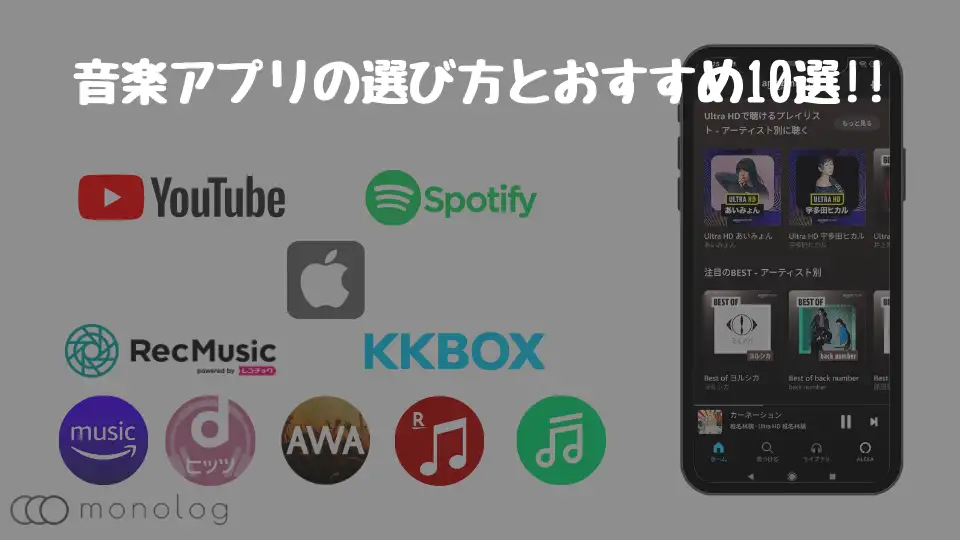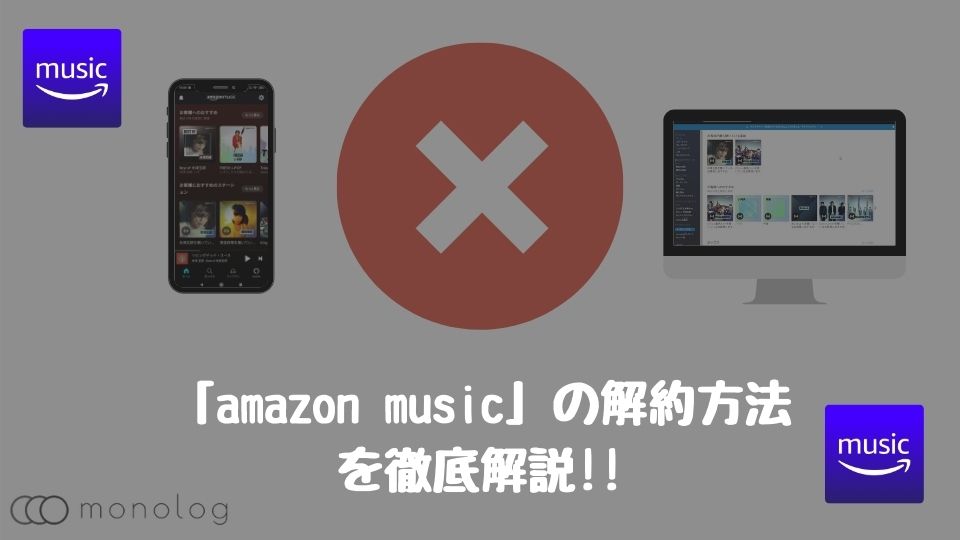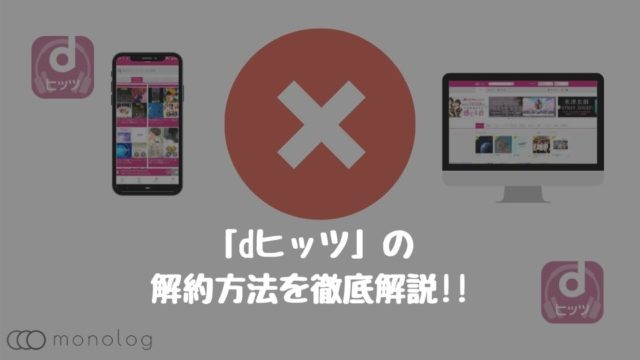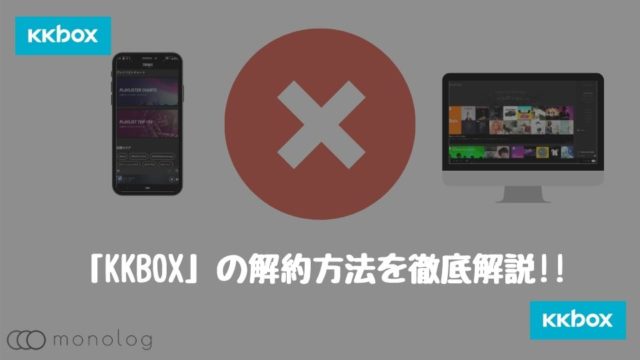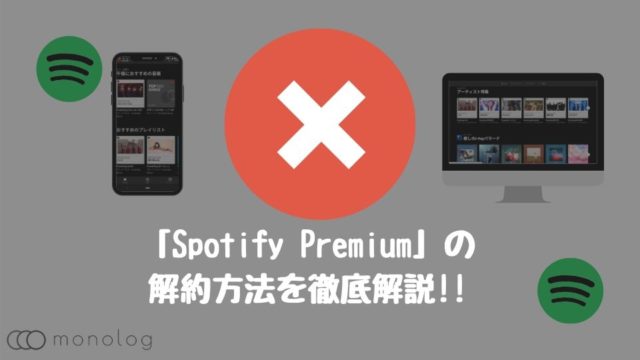ハイレゾ音源で楽曲が楽しめたり、音声サービスのAlexaが利用出来たりと魅力が多い「amazon music」。
無料期間は「UNLIMITED」が30日、「HD」は期間限定ですが90日と長めに楽しむ事が出来ます。
しかし、無料期間だけ楽しみたい人や、無料期間内にハイレゾ音源を聴く環境が整えられなかった人は解約を考えるでしょう。
「amazon music」は他の音楽配信サービス同様に自動更新の為、解約手続きを行わないと月額料金を払い続ける事になります。
特に「HD」のサービスを契約している場合は月1,980円と少々高めの金額なので早めの判断が必要です。
ということで、この記事では「amazon music」の解約方法と注意点を徹底解説していきます。
「amazon music」解約時の注意点
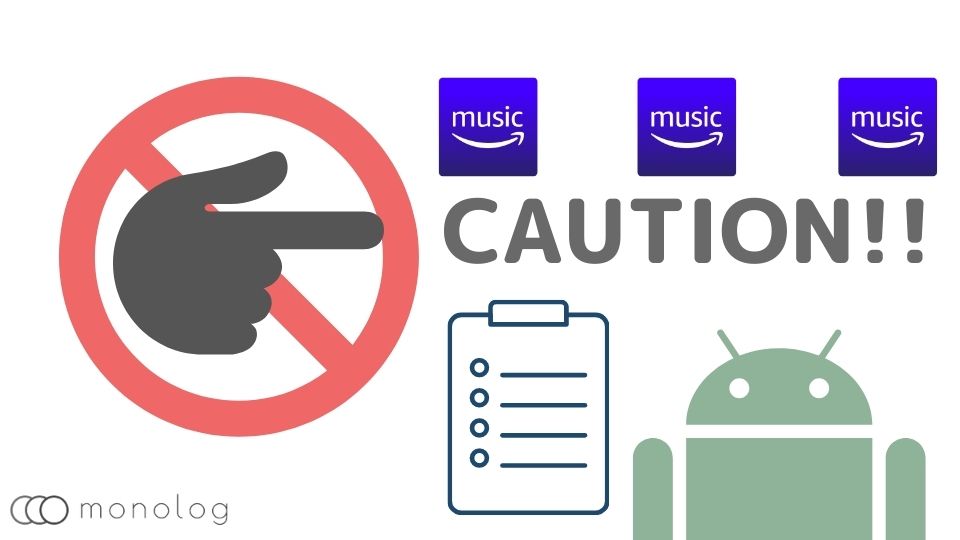
「amazon music」はサービスは無料で利用できる「FLEE」に加えて、有料の「PRIME、UNLIMITED、HD」と4種類。
解約は有料の「PRIME、UNLIMITED、HD」の3種類サービスに対して行います。
amazonで頻繁に買い物をする人はamazonアカウントを残すと思うので、有料サービスの解約をしても「FLEE」のサービスが受けることが可能です。
ここからは、解約をする際の注意点を[使えなくなる機能]と[解約のタイミング]に分けてそれぞれ解説していきます。
使えなくなる機能
「amazon music」を解約する事で使えなくなる機能は以下の通り。
- オンデマンド再生
- プレイリストの作成
- 曲のスキップ
- 音質の変更
- 広告カット
amazon頻繁に買い物をするのであればアカウントは残して起きましょう。
基本的に有料のサービスを解約をする事で無料の「FLEE」のサービスしか使えなくなるので注意が必要です。
また、後に解説しますが有料サービスの「HD」の場合、解約の際に[HDのみをキャンセル]を選択してしまうと即座に「UNLIMITED」サービスの料金が発生してしまうので、完全に解約する場合は[Amazon Music会員登録全てをキャンセル]を選択しましょう。
- amazonで買い物をする場合はアカウントを残しておく
- 有料サービスの解約すると無料の「FLEE」のサービスになる
- 完全に解約する場合は[amazon musicの解約]を選択する
解約のタイミング
「amazon music」は請求日の翌日から自動更新が始まります。
そのため、遅くても請求日までに解約すれば自動更新はされません。
また、早めに解約をしても請求日までは「amazon music」を利用する事が可能なので解約の意思が決まっている場合はすぐに解約するのがおすすめです。
「amazon music」の解約方法
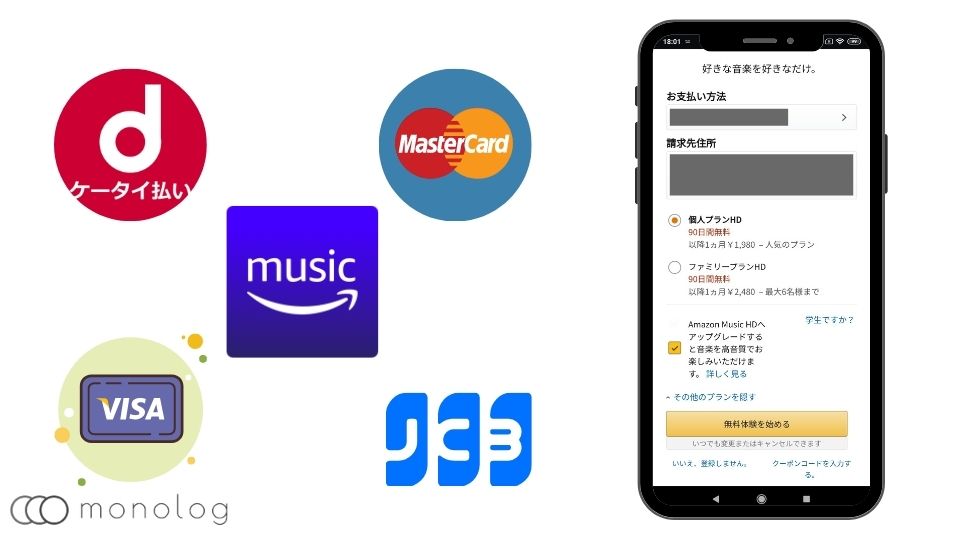
「amazon music」の解約方法は「アプリ、Web、PCアプリ」の3つから行えます。
解約までの流れは難しくありませんが、少々違いがあるので分けて解説していきます。
Android限定で解約出来る「アプリ」
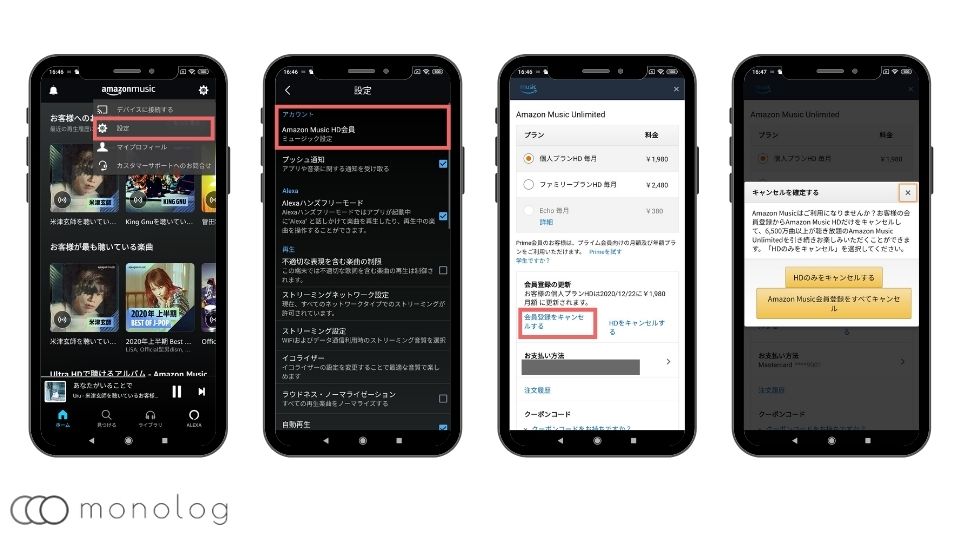
スマホの「アプリ」での解約はAndroidのみ。
iPhoneではブラウザからでしか解約手続きは行えません。
Androidでのみ可能なアプリでの「amazon music」解約手順は以下の通りです。
- 「amazon music」アプリを起動
- 右上の[歯車アイコン]を選択
- 「設定」を選択
- Amazon Music会員を選択
- 会員登録の更新の「会員登録をキャンセルする」を選択
- 「Amazon Music会員登録全てをキャンセル」を選択
- キャンセル理由を選択し「キャンセルに進む」を選択
- 「確認し、登録をキャンセル」を選択
「HD」サービスを契約している場合は④の「会員登録をキャンセルする」を選択後に「HDのみをキャンセルする」を選択してしまうと即座に「UNLIMITED」の料金が発生してしまうので、必ず[Amazon Music会員登録全てをキャンセル]を選択しましょう!
ブラウザから解約出来る「Web」
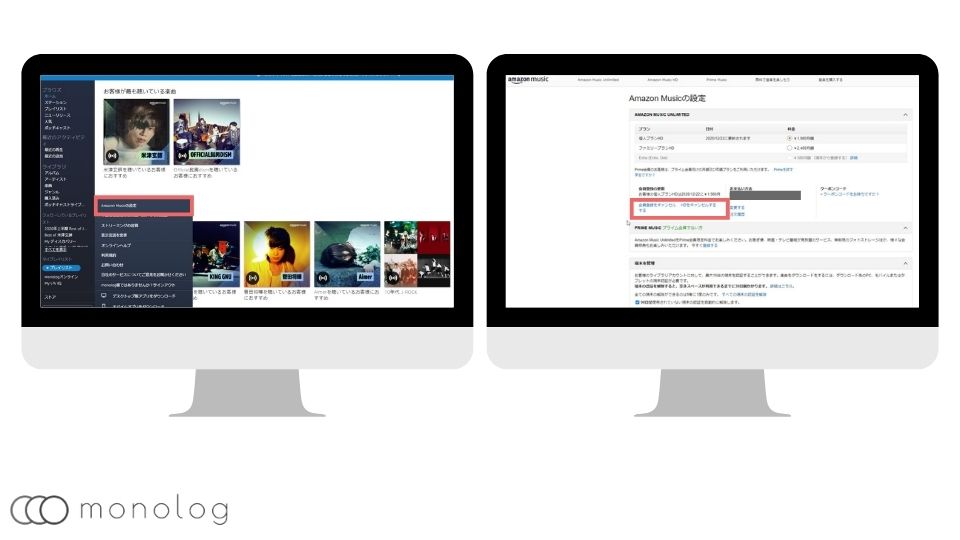
「アプリ」での解約が行えないiPhoneなどのiOSデバイスのは基本的に「Web」での解約になります。
「Web」での解約はamazon musicのページにアクセスし、以下手順でお試しくださいませ!
- 左下の自分の「アカウント名」を選択
- 「Amazon Music設定」を選択
- メールアドレスとパスワードを入力
- 会員登録の更新の「会員登録をキャンセルする」を選択
- 「Amazon Music会員登録全てをキャンセル」を選択
- キャンセル理由を選択し「キャンセルに進む」を選択
- 「確認し、登録をキャンセル」を選択
「アプリ」同様に「HD」サービスを契約している場合は「Amazon Music会員登録全てをキャンセル」を選択しましょう。
「Prime Music」の解約方法
「Prime Music」の解約はamazonプライムの会員の解約となるので、少々異なりますが、解約後も請求日までサービスを利用可能です。
解約方法は、[amazonプライムのページ]にアクセスし、以下の手順で進むことで、月額500円のamazonプライムが解約されます。
- 左上の[≡]を選択
- アカウントサービスを選択
- メニューのプライムを選択
- 会員資格を終了する(特典を終了)を選択
- 特典と会員資格を終了を選択
- 会員資格を終了するを選択
- (日付)特典と会員資格を終了を選択
解約をすると「Prime Music」だけでなくPrimeビデオやamazonの配送料の無料などの会員特典も利用出来なくなるので注意しましょう。
登録情報の設定から解約出来る「PCアプリ」
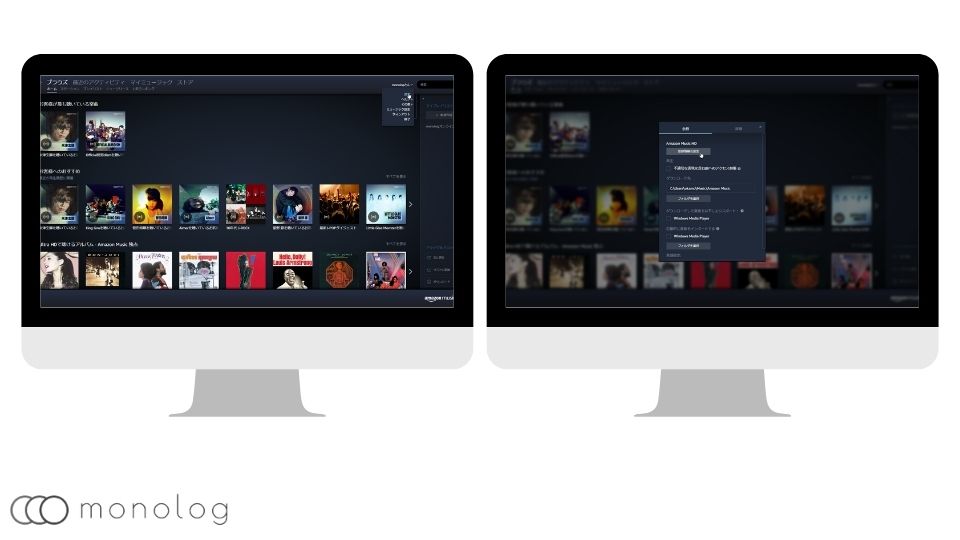
「PCアプリ」はWindows版とMac版の2つが存在しますが、解約の手順はどちらも同じです。
また、解約の手順は以下になります。
- 「amazon music」の「PCアプリ」を立ち上げる
- 右上の自分の「アカウント名」を選択
- 「設定」を選択
- 「登録情報の設定」を選択
- 会員登録の更新の「会員登録をキャンセルする」を選択
- 「Amazon Music会員登録全てをキャンセル」を選択
- キャンセル理由を選択し「キャンセルに進む」を選択
- 「確認し、登録をキャンセル」を選択
「amazon music」無料トライアルの解約方法
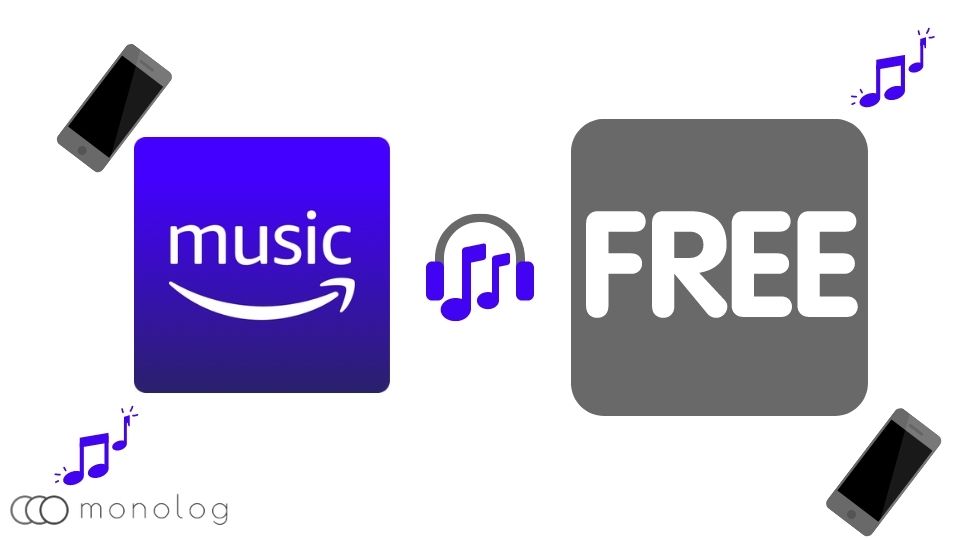
「amazon music」の無料期間は途中解約しても終了日まで利用可能。
無料期間が終了した翌日が請求日となり、そして請求日を基準に翌日から自動更新が始まります。
しかし、「amazon music」は即座に途中解約しても無料期間内は利用出来るので解約の意思が決まった段階で早めに解約しておきましょう。
また、一度解約してしまい再度契約したい場合は[登録を継続する]を選択することで再度契約可能です。
「amazon music」解約する方法まとめ
「amazon music」は、無料期間も長く即座に解約しても無料期間内は利用できるなど非常に良心的。
おまけに、ハイレゾ音源で楽曲が楽しめるサービスや、プライム会員が特典で利用できたりと機能的にも多機能で魅力も多いため、他のサービスに乗り換える場合、無料トライアルなどで重複利用して使い勝手の確認をするのがおすすめです。
また、プライム会員でamazonの買い物を頻繁にする人は「Prime Music」を含めた会員特典は強力なので良く検討してから解約を行いましょう!